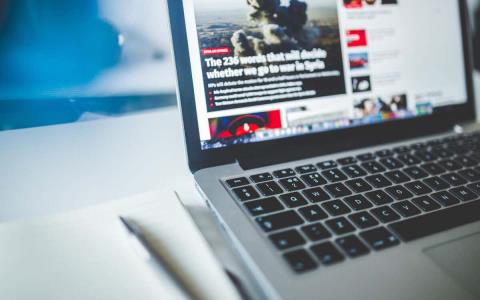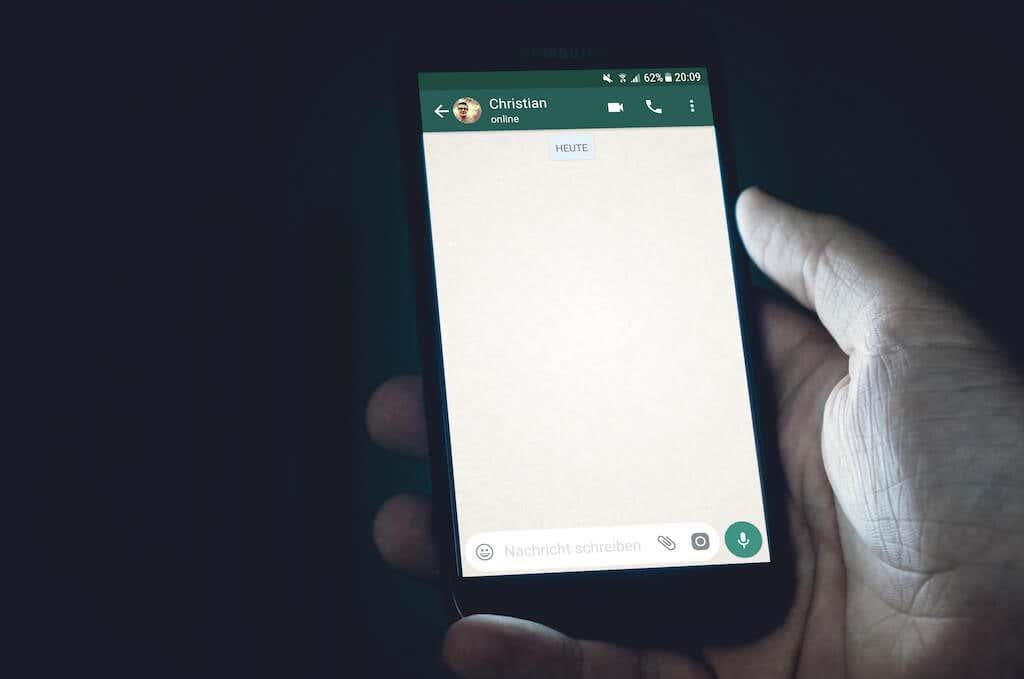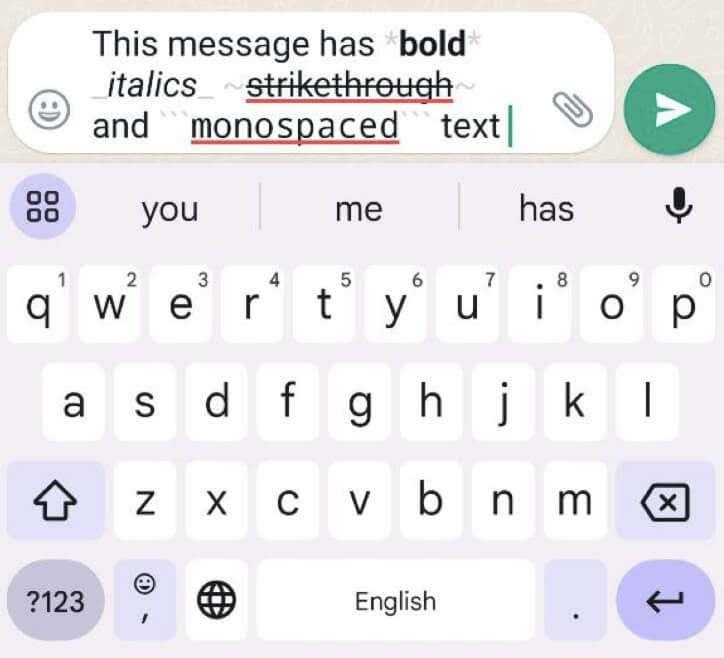WhatsApp är en populär app för sociala medier som används av miljontals människor över hela världen för snabbmeddelanden. Den tillhandahåller en rad funktioner för att förbättra din meddelandeupplevelse, inklusive möjligheten att formatera din text . Med hjälp av WhatsApp-formateringsalternativ som fetstil, kursiv stil och genomstruken kan du få dina meddelanden att sticka ut och uttrycka dig mer effektivt.
I den här artikeln hittar du en steg-för-steg-guide om hur du använder dessa formateringsalternativ i en WhatsApp-chatt, oavsett om du använder en Android-enhet, Apple iPhone eller WhatsApp Web på din dator.
Innehållsförteckning
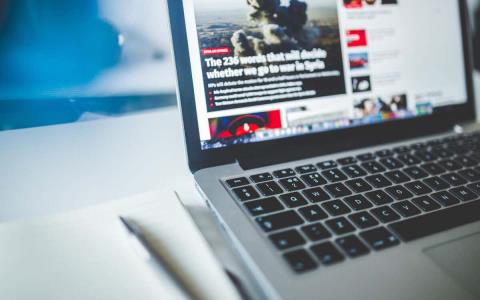
Varför använda fetstil, kursiv stil och genomstruken i WhatsApp-meddelanden
Även om röst- och videosamtal på WhatsApp under åren tog över de traditionella meddelandena som de nya trenderna, började appen först som en budbärare som folk använde för att utbyta texter. Och vem vill skicka eller ta emot vanliga texter när du kan använda textformatering för att få dem att sticka ut?
Alternativet att formatera text i meddelandeappar låter dig lägga till betoning, tydlighet och stil till dina meddelanden. Oavsett om du delar viktig information, uttrycker känslor eller bara deltar i en konversation, hjälper formateringsalternativ att förmedla ditt budskap effektivt. Det är ett sätt att understryka text i dina meddelanden och göra dem mer engagerande och visuellt tilltalande.
Dessutom kan formaterad text vara användbar i gruppchattar som ett alternativ till klistermärken eller GIF. Genom att använda fetstil, kursiv stil eller genomstruken kan du göra specifika delar av ditt meddelande mer märkbara och se till att viktig information inte försvinner i konversationen.
Hur man formaterar text i WhatsApp
De flesta meddelandeappar låter dig bara skicka vanlig text. Till skillnad från dem erbjuder WhatsApp olika formateringsalternativ för att göra dina textmeddelanden mer tilltalande. För att diversifiera dina WhatsApp-texter kan du använda fet text, kursiv text, genomstruken text och text med ett avstånd .
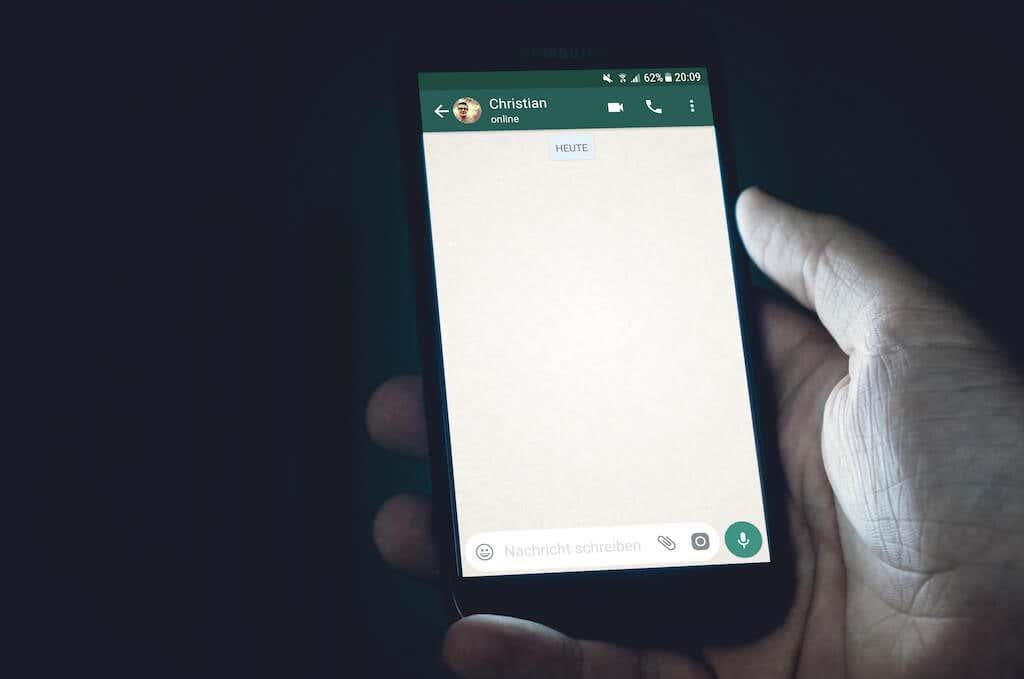
Du kan kombinera flera formateringsalternativ för att skapa mer komplexa formateringsstilar. Du kan till exempel använda fet kursiv stil i ditt textmeddelande för en mer dramatisk effekt.
Det finns två sätt att formatera text på WhatsApp: genom att använda telefonens inbyggda funktionalitet för att välja fetstil, kursiv stil, genomstruken och monospace eller genom att använda specifika formateringsgenvägar.
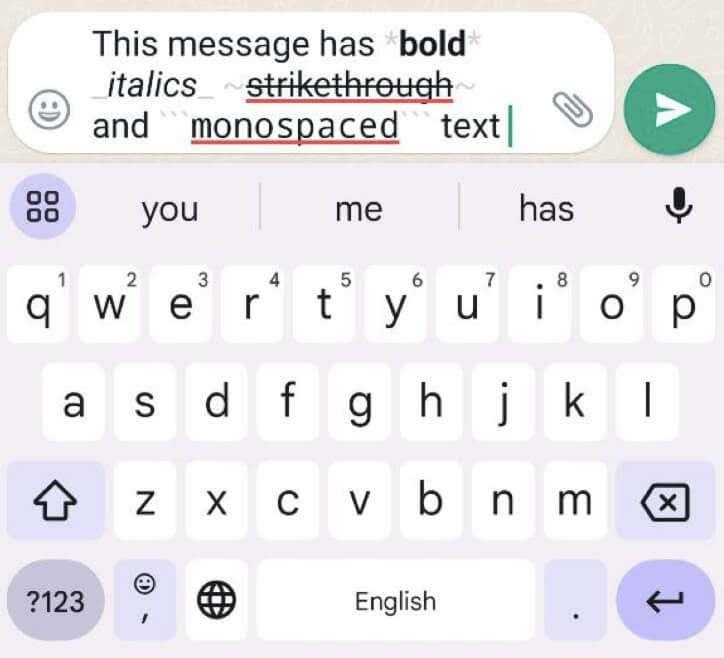
Eftersom WhatsApp syftar till att ge en konsekvent användarupplevelse över olika plattformar, fungerar formateringsalternativen på liknande sätt på både Android- och iOS-enheter. Samma formateringstekniker fungerar även på WhatsApp Web, om du föredrar att använda appen på din dator.
Hur man formaterar text i WhatsApp med den inbyggda Visual Editor
Det enklaste sättet att formatera text i WhatsApp är att använda den inbyggda visuella redigeraren. På så sätt behöver du inte komma ihåg några fuskkoder eller genvägar för att ändra utseendet på din text.
För att formatera din text med hjälp av den visuella redigeraren i WhatsApp, följ stegen nedan:
- Öppna WhatsApp på din enhet.
- Navigera till chatten dit du vill skicka ett formaterat meddelande.
- Skriv ditt meddelande i textrutan.
- På Android trycker du länge på ett ord som du vill formatera. På iOS dubbeltrycker du på ordet. Detta kommer att visa en textformateringsmeny. Om du vill markera flera ord, använd knapparna på sidorna av texten för att utöka urvalet.
- På Android väljer du ett av formateringsalternativen från menyn: Fet , Kursiv , Genomstruken eller Monospace . Om appen inte visar alla, välj ikonen med tre punkter på höger sida av meddelanderutan.
- På iPhone eller iPad väljer du BIU > Fet , Kursiv , Genomstruken eller Monospace .
- Granska ditt meddelande och välj Skicka för att dela det.
Du kan använda flera formateringsalternativ för samma ord. Upprepa bara processen att välja ett annat alternativ igen för att överlappa formateringseffekterna.
Den inbyggda visuella redigeraren i WhatsApp gör processen att formatera din text enkel. Det är ett bekvämt alternativ för att snabbt tillämpa formatering på dina meddelanden om du inte vill komma ihåg specifika tecken eller koder.
Hur man använder formateringsgenvägar i WhatsApp
Förutom den visuella redigeraren tillhandahåller WhatsApp också formateringsgenvägar som låter dig formatera din text direkt medan du skriver. Den här metoden är bättre att använda om du skriver snabbt och behöver använda formatering på en stor bit text. Nackdelen med denna teknik är dock att du måste komma ihåg dessa genvägar eller Google dem i förväg varje gång du vill använda dem.
Här är formateringsgenvägarna du kan använda:
- För att formatera text som fetstil lägger du till en asterisk (*) i början och slutet av den önskade texten. Exempel: *text*.
- Om du vill formatera text som kursiv , omsluter du din text med understreck (_). Exempel: _text_.
- Om du vill formatera text som genomstruken lägger du till en tilde (~) i början och slutet av ditt meddelande. Exempel: ~text~.
- För att formatera text som monospace , sätt tre backticks (“`) på varje sida av din text. Exempel: “`text“`.
Dessa formateringsgenvägar fungerar sömlöst när du skriver i WhatsApp och tillämpar formatering på din text i realtid.
Hur man formaterar text i WhatsApp Web
Om du föredrar att använda WhatsApp på din dator via WhatsApp Web, kommer du att vara glad att formateringsalternativen också är tillgängliga på webbversionen. Du kan formatera din text med samma teknik som nämnts tidigare, inklusive den inbyggda visuella redigeraren och formateringsgenvägar.
Följ stegen nedan för att komma åt WhatsApp Web:
- Öppna en webbläsare på din dator och besök web.whatsapp.com .
- Öppna WhatsApp på din smartphone och välj menyikonen med tre punkter > Inställningar (Android) eller fliken Inställningar (iPhone).
- Välj WhatsApp Web eller WhatsApp Web / Desktop .
- Skanna QR-koden som visas på webbsidan med telefonens kamera.
Detta kommer att para ihop WhatsApp på din telefon med WhatsApp-webbklienten. För att webbklienten ska fungera måste din telefon vara ansluten till internet.
När du är ansluten kan du använda samma formateringsalternativ som du skulle göra på din telefon för att formatera text i WhatsApp Web. Tänk på att, till skillnad från på mobilen, på WhatsApp Web kommer du inte att se den tillämpade effekten förrän du skickar meddelandet.
Chatta tydligt med WhatsApp-textformatering
Att formatera text i WhatsApp är ett enkelt men kraftfullt sätt att förbättra din meddelandeupplevelse. Oavsett om du använder den inbyggda visuella redigeraren, formateringsgenvägar eller WhatsApp Web, kan du enkelt använda fetstil, kursiv stil och genomstruken text i din text.
Dessa formateringsalternativ låter dig uttrycka dig mer effektivt, betona viktig information och få dina meddelanden att sticka ut.